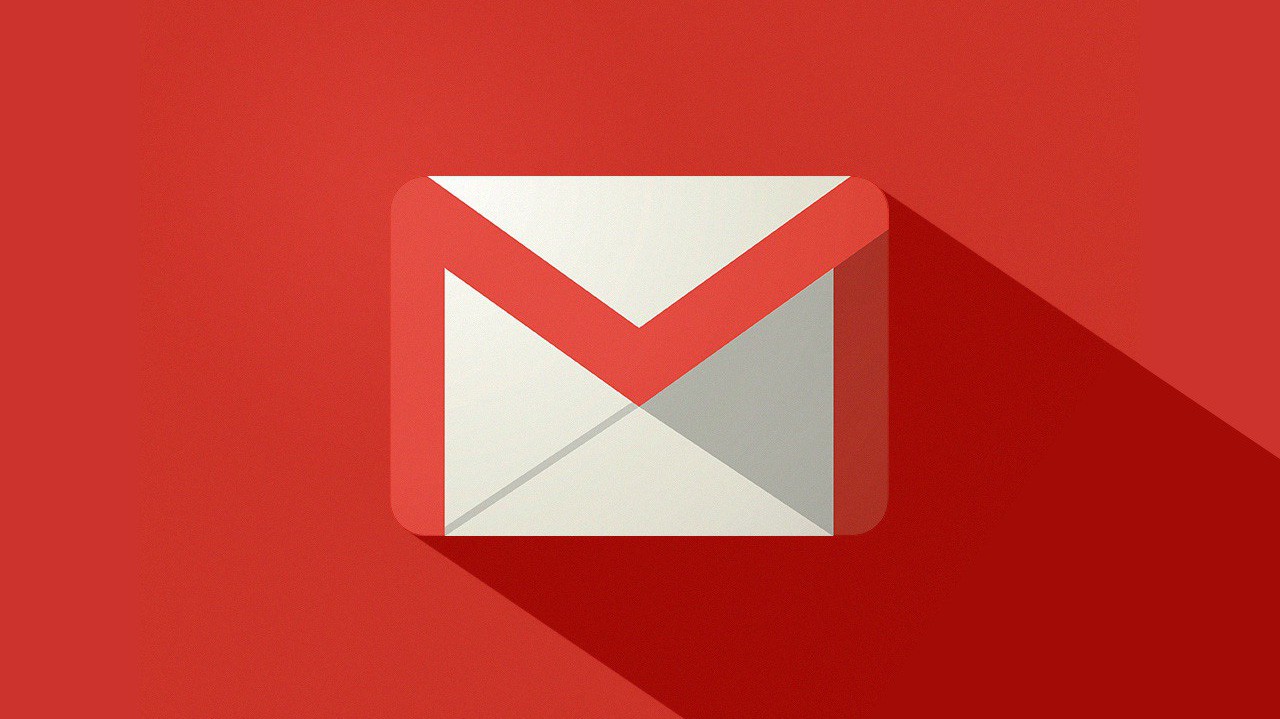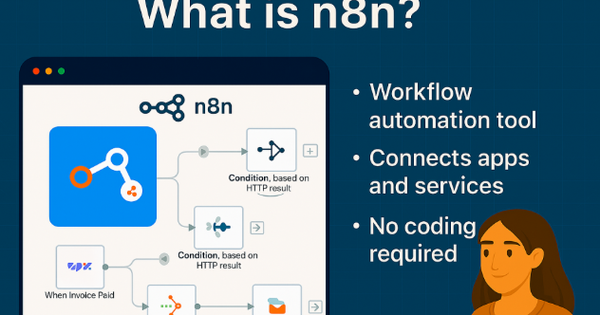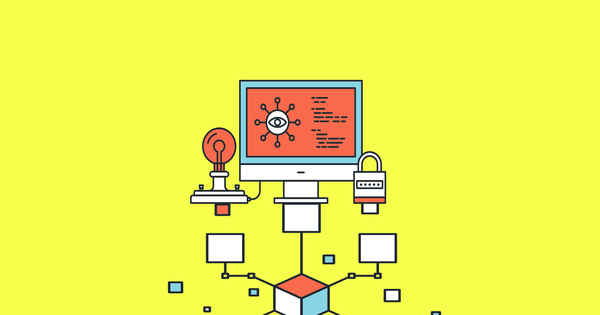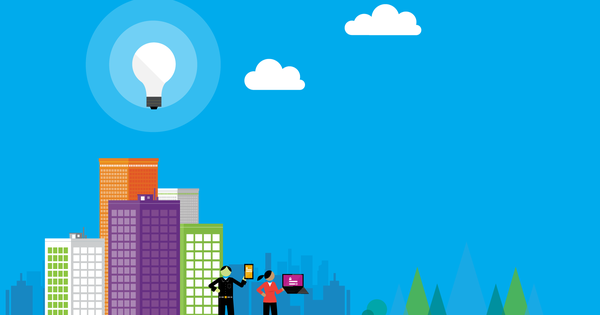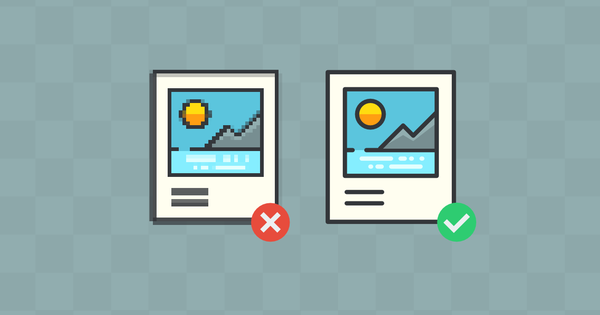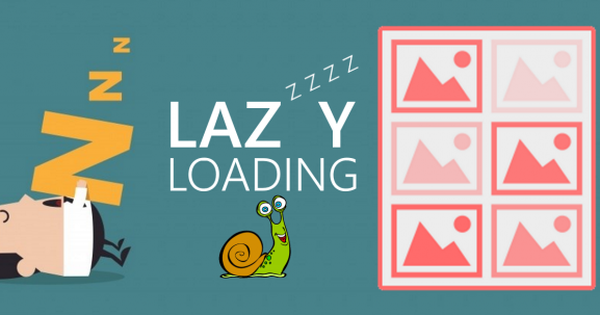Cách tạo tài khoản email với Gmail
Gmail là nhà cung cấp tài khoản email dựa trên web do Google sở hữu.
Trong hướng dẫn này, Bizfly Cloud sẽ hướng dẫn bạn cách tạo tài khoản email mới với Gmail.
Bước 1: Truy cập Google
Mở trình duyệt internet và truy cập trang chủ Google: http://www.google.co.uk, sau đó nhấp vào Gmail ở góc trên cùng bên phải của trang
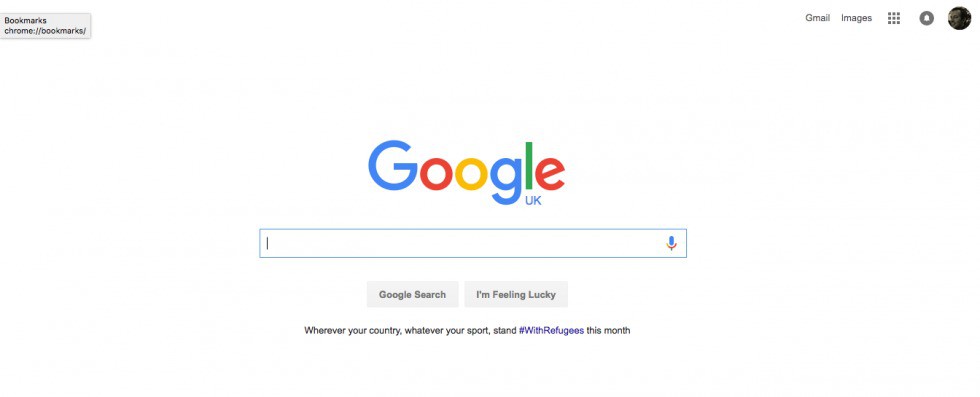
Bước 2: Tạo tài khoản
Bây giờ bạn đang ở trong phần 'Sign in'. Vì bạn chưa có tài khoản Google, bạn cần tạo một tài khoản. Nhấp vào Create an account.
Bước 4: Thiết lập
Để thiết lập tài khoản mới, Google cần một số thông tin về bạn - trước tiên là họ và tên. "Choose your username" là địa chỉ email duy nhất mà bạn muốn sử dụng, địa chỉ này sẽ được đặt trước "@ gmail.com". Vì nó phải là duy nhất, Google sẽ kiểm tra tính khả dụng của tên mà bạn quyết định, để đảm bảo rằng không ai đang sử dụng tên này. Nhập tên email vào ô "choose your username" và sau đó điền phần còn lại.
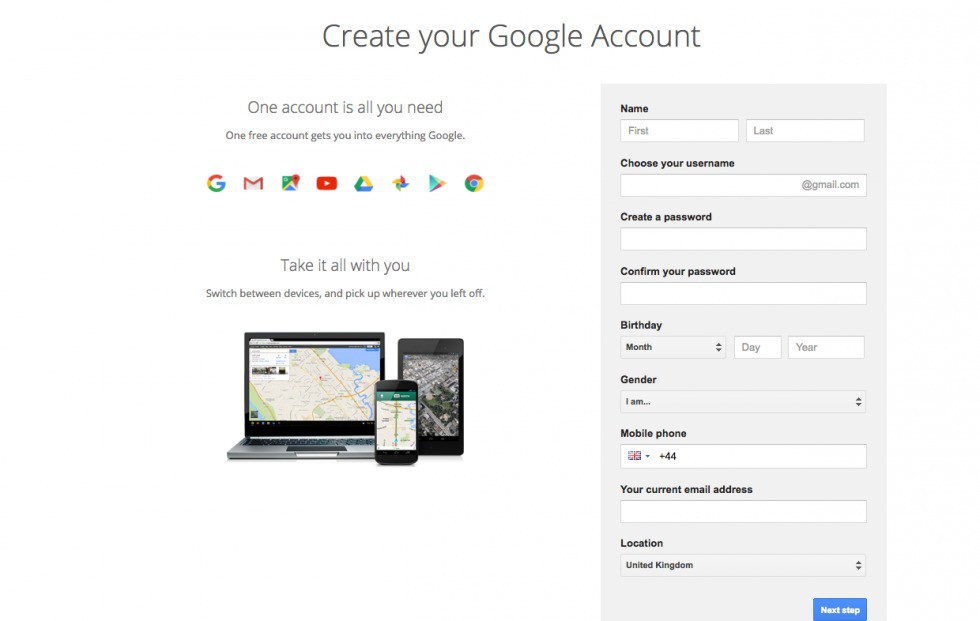
Nếu tên email bạn yêu cầu không có sẵn, bạn sẽ nhận được thông báo cho biết ai đó đã sử dụng tên người dùng này và cung cấp cho bạn một số lựa chọn thay thế. Bạn có thể quyết định chấp nhận một trong các lựa chọn thay thế hoặc nhập tên khác và kiểm tra tính khả dụng của nó một lần nữa. Sua đó, bạn sẽ hoàn thành một số hộp khác một lần nữa.
Sau khi bạn hoàn tất địa chỉ email, bạn nên ghi nhớ nó lại.
Bạn cần có mật khẩu để đăng nhập an toàn vào tài khoản của mình. Google khuyến khích nên dùng 8 ký tự để bảo mật tốt nhất. Sử dụng cả chữ cái và con số để làm mật khẩu an toàn hơn và khó đoán hơn. Bạn có thể thêm một địa chỉ email hiện có để giữ an toàn cho email mới.
Bước 5: Xác minh
Để thực hiện các bước tiếp theo, trước tiên bạn cần phải Chấp nhận quyền riêng tư và điều khoản của Google bằng cách nhấp vào "I Agree".
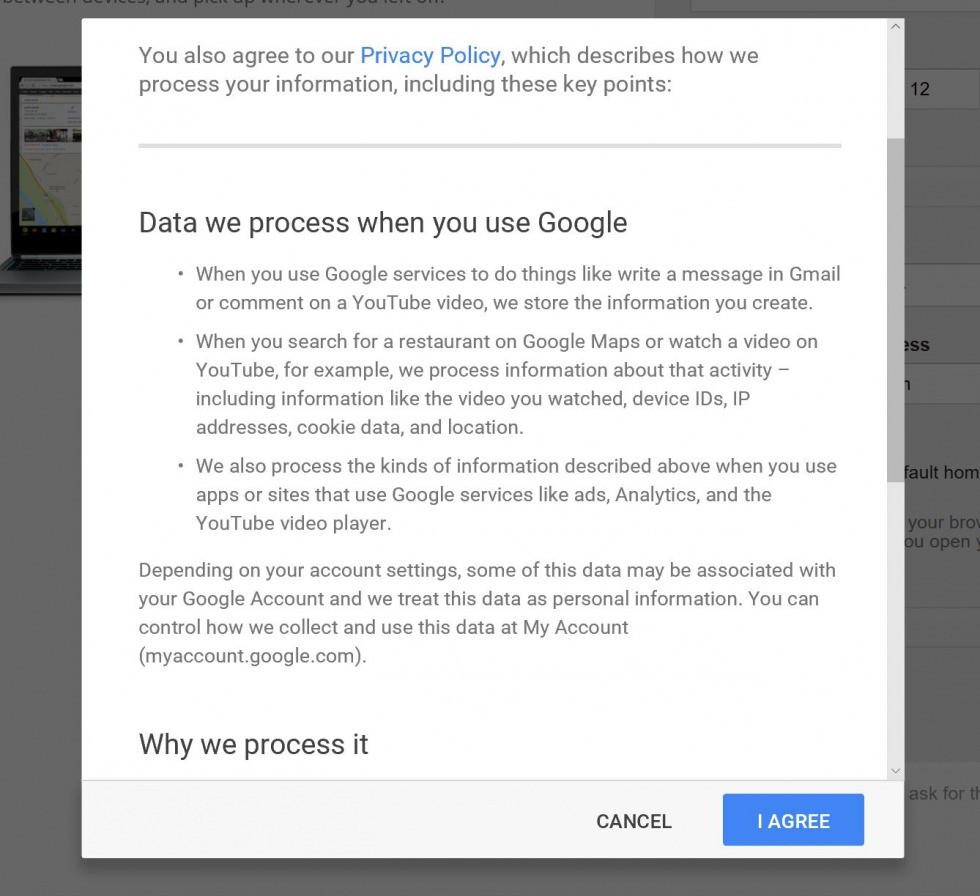
Google bây giờ sẽ yêu cầu xác minh tài khoản qua tin nhắn văn bản hoặc cuộc gọi thoại, chọn tùy chọn bạn muốn và nhấp vào Continue.
Nếu chọn tùy chọn tin nhắn văn bản, bạn sẽ thấy một cửa sổ mới, nơi bạn sẽ phải nhập mã mà Google đã gửi đến số di động của bạn. Chọn Continue và chúc mừng bạn đã tạo tài khoản Gmail thành công.
Bước 6: Trang tổng quan của Google
Bạn sẽ được tự động chuyển hướng đến trang tổng quan của Gmail. Ở phía bên tay trái, bạn sẽ thấy inbox, sent mail và trash, bạn có thể soạn email từ danh sách này.
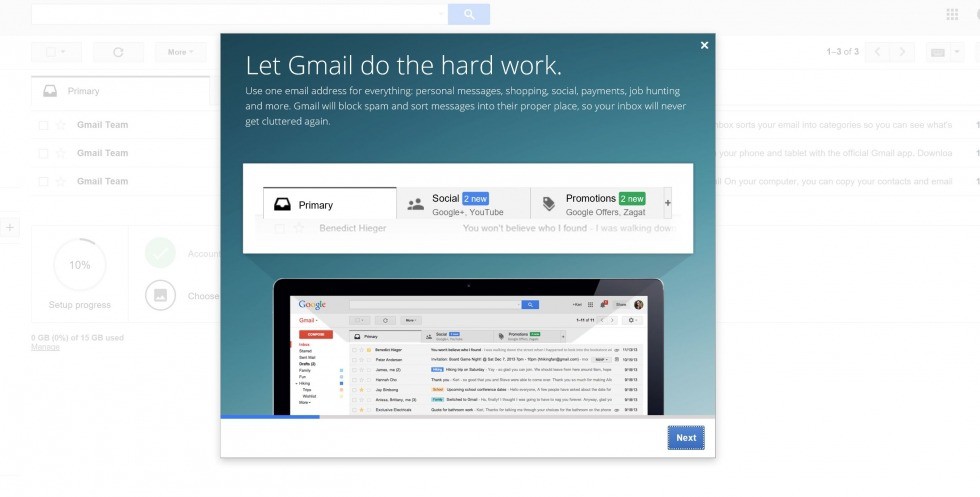
Bước 7: Tạo profile picture
Để thiết lập profile picture, hãy nhấp profile icon ở góc trên cùng bên phải của trang và nhấp vào Change.
Sau đó, tải ảnh đã lưu lên máy tính của mình, chọn Set as profile picture. Bạn có thể thay đổi profile picture bất kỳ lúc nào bằng cách lặp lại các thao tác trên.
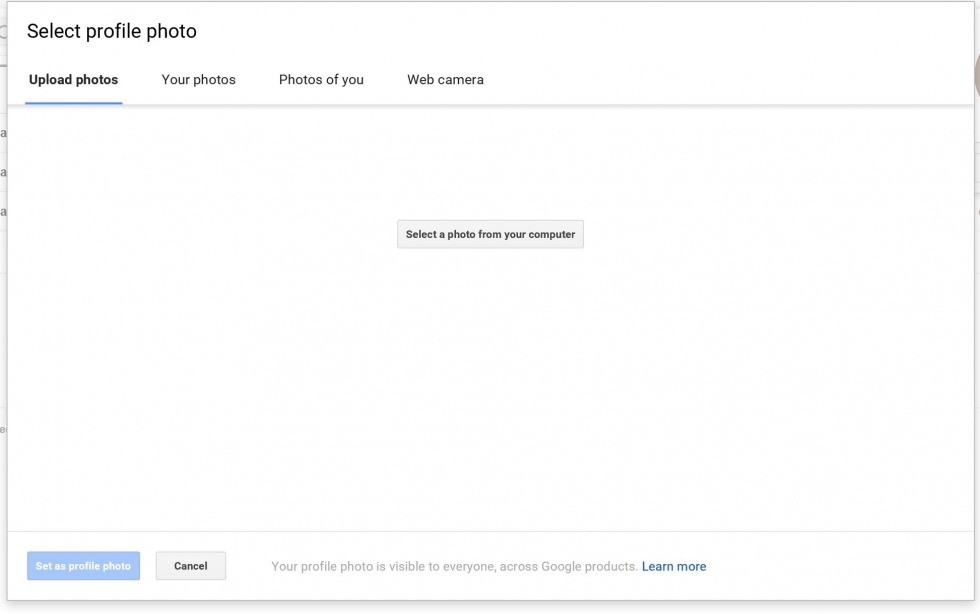
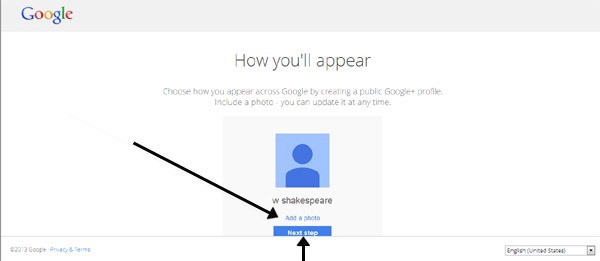
Bước 8: Hoàn thành thiết lập của bạn
Bạn có thể hoàn thành thiết lập Google mail bằng cách nhấp vào các tài nguyên có sẵn trên trang tổng quan.

Theo Bizfly Cloud chia sẻ
>> Có thể bạn quan tâm: Vì sao nên sử dụng Email doanh nghiệp thay cho Gmail?